[Tutorial] Come tagliare un file MP3 in Windows Media Player
Se stai cercando come tagliare un file MP3 gratuitamente su Windows Media Player, sei nel posto giusto. L'MP3 è il formato audio più popolare e la maggior parte degli utenti tende a salvare i file in formato MP3 per impostazione predefinita. Per gli amanti della musica, la modifica di file audio è un'attività quotidiana.
Leggi questo articolo fino alla fine per scoprire come tagliare clip audio utilizzando WMP e quali sono le migliori alternative a questo metodo. Andiamo al sodo.
Parte 1. Come Tagliare un File MP3 in Windows Media Player
Continua a leggere per scoprire come tagliare e modificare un file MP3 in WMP.
1. Come Tagliare MP3 in Windows Media Player
Purtroppo, Windows Media Player non consente agli utenti di tagliare direttamente un file MP3. È necessario scaricare il plugin SolveigMM WMP Trimmer per fare il lavoro. Ecco come utilizzare questo plugin per tagliare video MP3.
- Scarica e installa il plugin SolveigMM WMP Trimmer sul tuo computer.
-
Avvia Windows Media Player e vai su Strumenti > Plugin > SolveigMM WMP Trimmer Plugin per abilitarlo.

-
Adesso, riproduci il file audio e premi su Modifica file e sposta lo slider arancione avanti o indietro per scegliere le posizioni di inizio e fine del taglio. Ripeti la stessa procedura per la seconda clip.

- Infine, scegli l'opzione "In" nella finestra di dialogo a comparsa e clicca su Salva per scaricare il file di output sul tuo computer.
2. Come Modificare File MP3 in Windows Media Player
Per modificare un file MP3 in Windows Media Player:
- Avvia WMP e apri il file MP3 che vuoi modificare.
-
Ora, clicca su Musica nella scheda a sinistra per visualizzare il file. Fai clic destro su di esso e scegli l'opzione Modifica.

-
Qui, puoi modificare il titolo del file MP3 e il nome dell'artista. Clicca su Ok per salvare le modifiche.

Speriamo che ora tu sappia come tagliare un file MP3 in Windows Media Player.
Parte 2. Come Modificare File MP3 Online Gratuitamente
Ora che sai come modificare un file MP3 in Windows Media Player, è chiaro che WMP non è uno strumento ideale per tagliare o modificare file audio. Per modificare i file MP3 come un professionista, fai riferimento agli strumenti di seguito.
1. Il Miglior Editor Video - HitPaw Online Video Editing
Se stai cercando il miglior strumento online per modificare file MP3, allora HitPaw Online Video Editing è la tua scelta perfetta. Viene fornito pre-caricato con tutte le incredibili funzionalità di cui hai bisogno per modificare un file audio con pochi clic.
Quello che rende HitPaw la nostra scelta preferita è la sua interfaccia intuitiva e semplice, la velocità rapidissima e la capacità di modificare grandi file MP3 senza alcun problema. Non c'è da meravigliarsi se sia amato sia dai principianti che dagli utenti esperti per la modifica online di file audio.
Caratteristiche principali di HitPaw:
- Convertire un file audio in MP3, WMA, AAC, FLAC e molti altri formati
- Comprimere un file audio
- Regolare il volume audio
- Unire più audio
- Cambiare la velocità di qualsiasi file audio
- Aggiungere la tua musica preferita a un clip audio
- Tagliare/modificare un file audio
- Supporto all'accelerazione hardware
- Estrarre una parte audio specifica
Utilizzare qualsiasi funzione di HitPaw Online Video Editing è facile come non mai. Lasciaci guidarti attraverso come tagliare un file audio usando HitPaw:
-
Vai su HitPaw Online Video Editing e clicca su Taglia Audio.

-
Ora, clicca su Inizia e trascina il file audio che vuoi tagliare.

-
Quando il file viene caricato, imposta i punti di inizio e fine trascinando i punti finali o inserendo manualmente il tempo nelle caselle appropriate. Qui, puoi anche regolare la velocità, il volume e il fade in o out.

-
Clicca su Esporta quando hai finito. Il programma applicherà le modifiche. Clicca su Scarica audio per salvarlo sul tuo computer.

- Taglia e salva la registrazione. Basta premere il pulsante stop, HitPaw salverà automaticamente i tuoi file e potrai modificare il video. Poi salvalo nella tua cartella.
Inoltre, è stata rilasciata la versione desktop di HitPaw Edimakor, puoi scaricarla per tagliare il tuo video e il tuo file audio ora.
Parte 3. Come Convertire un File WMA in MP3 in Windows Media Player
Stai cercando di convertire un file WMA in MP3 in windows media player? Purtroppo, non puoi convertire un file WMA in MP3 in WMP. Per questo, hai bisogno di uno strumento di terze parti come HitPaw.
Ecco come usare questo strumento per convertire un file WMA in MP3.
- Naviga su HitPaw Online Video Editing e seleziona l'opzione Convertitore Audio.
-
Puoi anche installare il software, selezionare Video Converter dall'interfaccia principale.
-
Fai clic su Convert Audio Now e poi utilizza l'opzione Scegli File per caricare il file WMA che desideri convertire.

-
Ora, impostare il formato di output su MP3 nell'opzione "Converti in" e premere Converti.

-
Attendere finché il file non viene convertito e quindi fare clic su Scarica tutto per salvarlo sul computer.

Domande frequenti
Q1. È possibile tagliare un audio in Windows Media Player?
Non è possibile tagliare direttamente un file audio in Windows Media Player. Per tagliare un file tramite WMP, gli utenti devono affidarsi a plugin di terze parti come SolveigMM WMP Trimmer Plugin.
Q2. Come posso tagliare una canzone MP3?
Internet è piena di strumenti e software per aiutare gli utenti a tagliare qualsiasi canzone MP3. Lo strumento più ampio e competente che puoi usare gratuitamente è HitPaw Editor. Per tagliare un file audio con HitPaw: prima, vai su HitPaw Online Video Editing e fai clic su Cut Audio. Quindi, sfoglia il tuo file, imposta i punti di inizio e fine e fai clic su Cut. Infine, fai clic su Download Audio per salvarlo.
Conclusione
Questo articolo ha presentato i migliori modi per tagliare un file MP3 in Windows Media Player in modo facile e veloce. Puoi fare affidamento su qualsiasi strumento discusso in questa guida per fare il lavoro, ma per quanto riguarda la nostra raccomandazione, HitPaw Edimakor è senza dubbio il software più completo e professionale che chiunque può usare per modificare clip audio.
HitPaw Edimakor
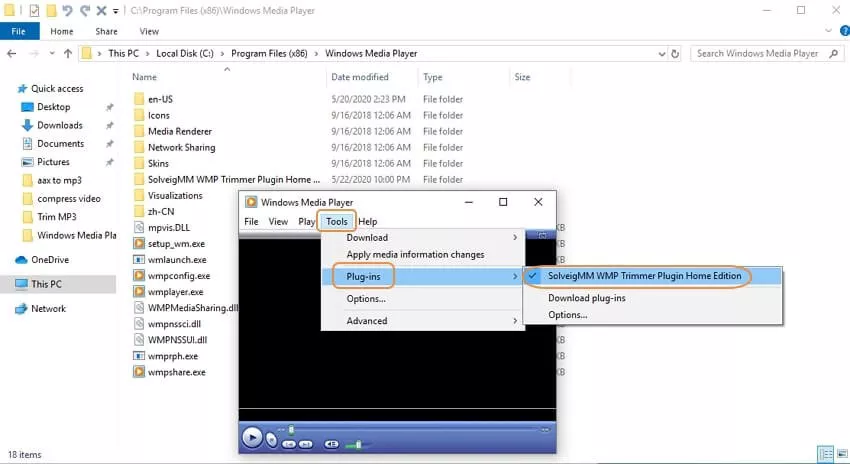
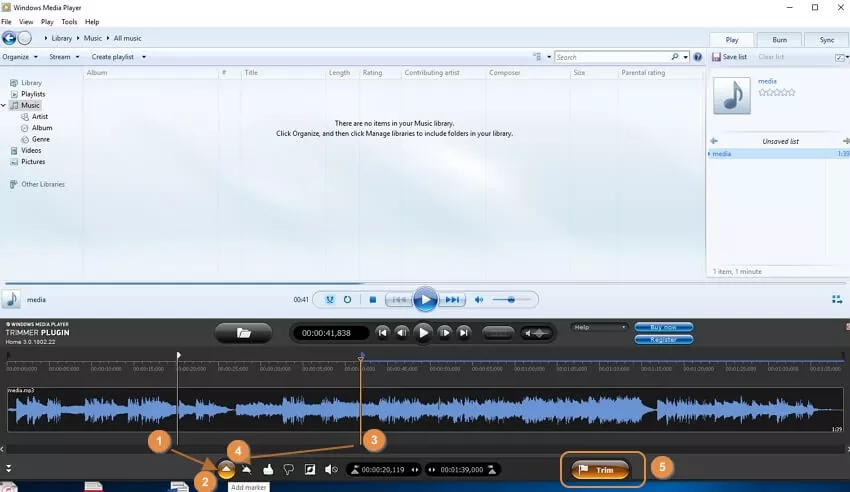
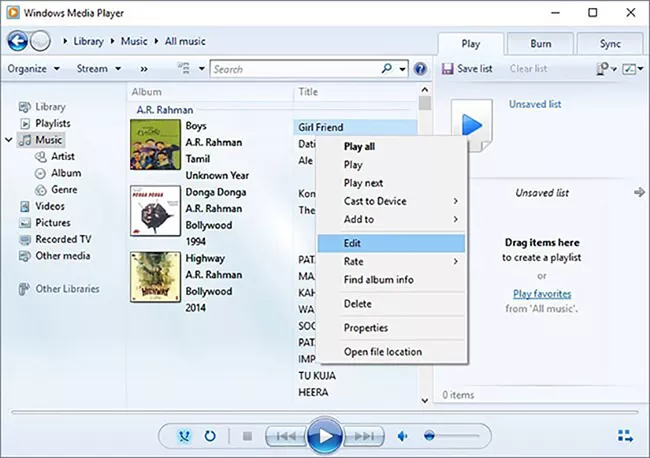
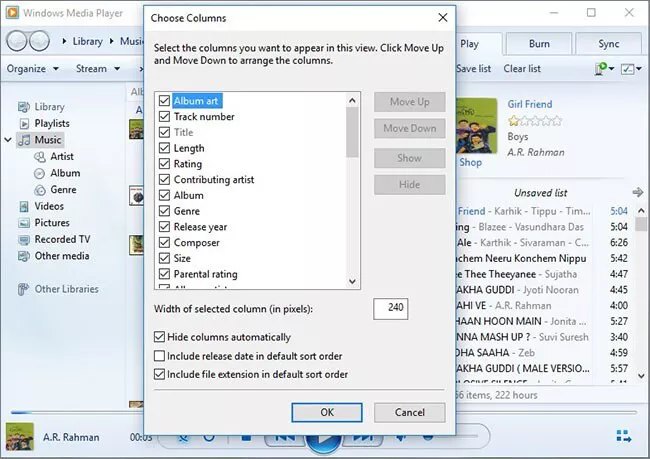
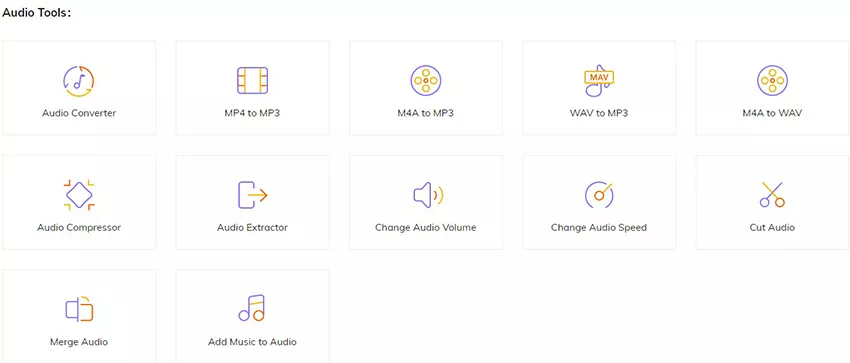


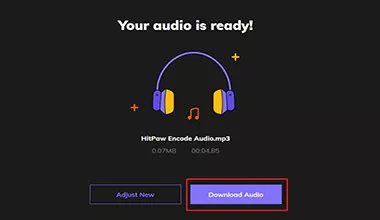




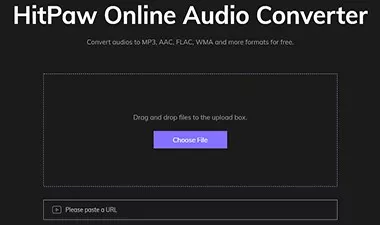

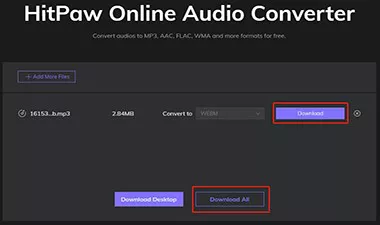
 HitPaw Univd
HitPaw Univd  HitPaw VikPea
HitPaw VikPea 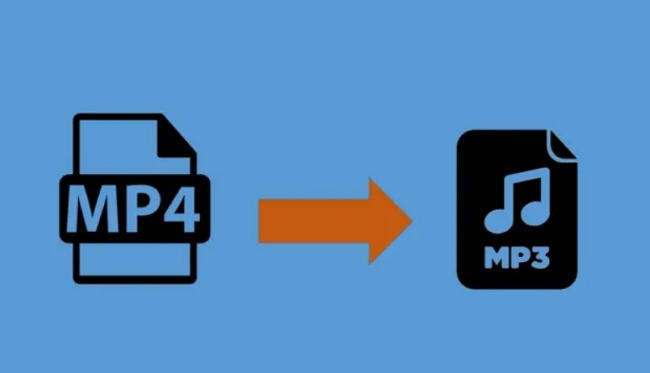
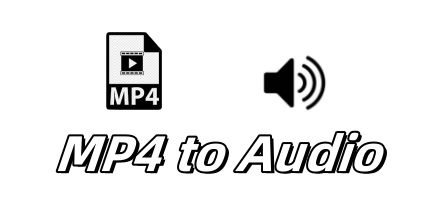
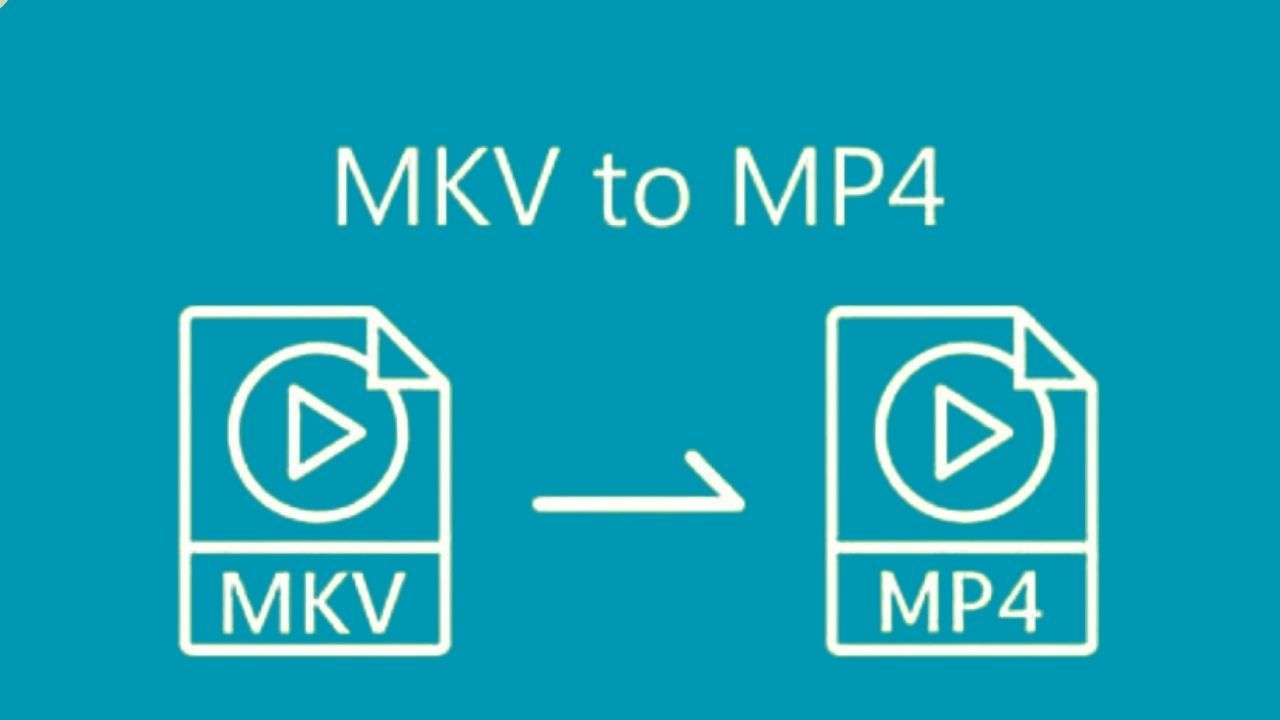

Condividi questo articolo:
Selezionare la valutazione del prodotto:
Joshua Hill
Caporedattore
Lavoro come libero professionista da più di cinque anni. Mi colpisce sempre quando scopro cose nuove e conoscenze aggiornate. Penso che la vita sia illimitata, ma io non conosco limiti.
Visualizza tutti gli articoliLascia un commento
Crea il tuo commento per gli articoli di HitPaw